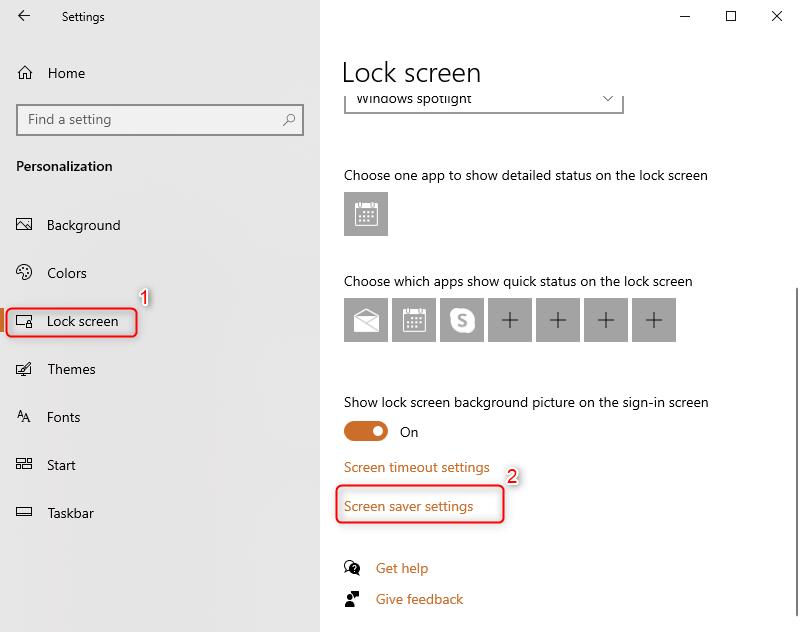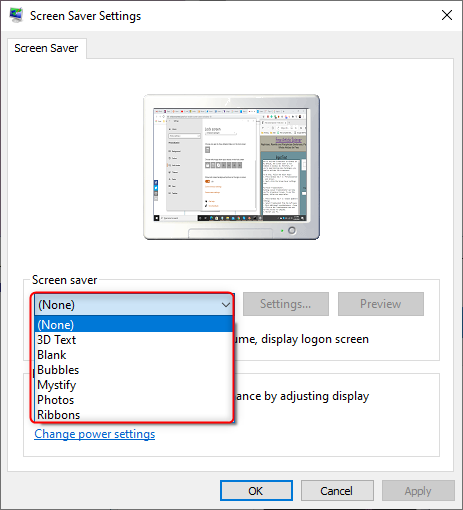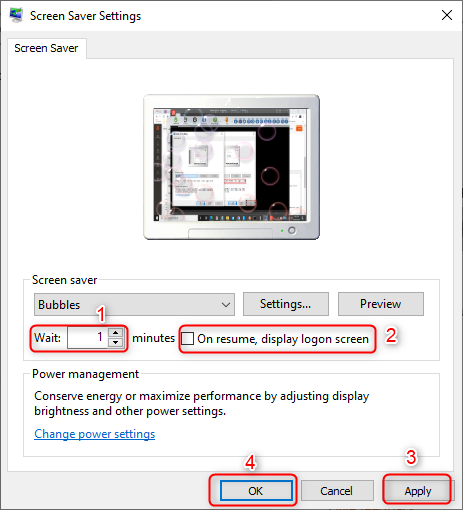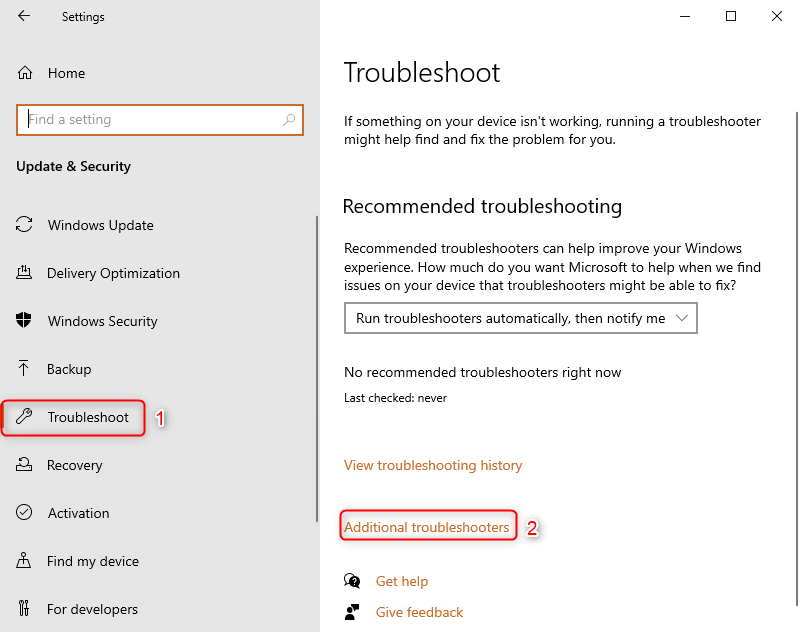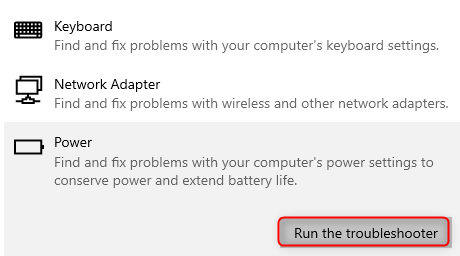ونڈوز میں اسکرین سیور کی خصوصیت کو اصل میں بچانے کے لئے ڈیزائن کیا گیا تھا ٹوٹ پھوٹ اسکرین پر ایسی تحریک تشکیل دے کر جو کسی شبیہہ کو ہونے سے روکے جل گیا اسکرین پر مانیٹر تھوڑی دیر کے لئے چلنے کے بعد۔ جدید مانیٹروں میں اب یہ مسئلہ نہیں رہا ہے ، لیکن اسکرین سیور اب بھی یہاں موجود ہے۔
کیوں؟ کیونکہ یہ آپ کی نگرانی کے وقت آپ جس تصویر ، متن ، یا ڈیزائن کو دیکھنا چاہتے ہیں اسے منتخب کرنے کے قابل ہوسکتے ہیں بند کر دیتا ہے .
لوگوں کو اسکرین سیور کا انتخاب کرنا پسند ہے جو ان کی شخصیت کے بارے میں کچھ کہتے ہیں۔ وہ ہماری کمپیوٹنگ زندگی کا ایک حصہ ہیں۔ ونڈوز 10 بہت سے کے ساتھ آتا ہے پری بھری ہوئی اسکرین سیورز اور بہت سارے سوفٹویئر ہیں جو آپ خود تیار کرنے کے لئے استعمال کرسکتے ہیں۔
در حقیقت ، ونڈوز یہاں تک کہ آپ کو اسکرین سیور کے طور پر استعمال کرنے کے لئے تصاویر کا فولڈر منتخب کرنے دیتا ہے۔ کبھی کبھی ، تاہم ، سکرین سیور کام نہیں کرتا ہے۔ ایسا اکثر نہیں ہوتا ہے ، لیکن ایسے وقت بھی آتے ہیں جب اسکرین سیور پاپ اپ نہیں ہوتا ہے۔ یہ عام طور پر ایک بہت ہی آسان فکس ہے۔
اسباب جن کی وجہ سے اسکرین سیور کام نہیں کررہا ہے
آپ کی ونڈوز 10 اسکرین سیور کی کچھ وجوہات کیا ہیں؟ شاید کام نہ کرے ؟
- بہت سے لوگوں نے یہ اپ گریڈ کیا ہےونڈوز 8.110 سے اکثر اسکرینسیور کے کام نہ کرنے کا سبب بنتا ہے۔ اس مسئلے کو کئی مختلف طریقوں سے طے کیا جاسکتا ہے۔
- یہ ایک مسئلہ ہوسکتا ہے ڈرائیور وہ نہیں ہیں تازہ کاری ، ہوسکتا ہے کہ آپ کسی تیسری پارٹی کے سکرینسیور ایپ کو استعمال کررہے ہیں جو ہے خرابی ، یا ہوسکتا ہے کہ آپ کی اسکرین سیور کی ترتیبات صرف وہی نہیں ہوتیں جو آپ ان کی توقع کرتے ہیں۔
ونڈوز 10 سکرینسیور کے ساتھ ایشوز
آپ کے ونڈوز 10 اسکرین سیور کے ساتھ آپ کو کچھ مسائل درپیش ہیں:
- ونڈوز 10 اسکرین سیور بند نہیں ہوگا - یہ کافی سنجیدہ ہے کیونکہ اگر اسکرین سیور دور نہیں ہوتا ہے تو آپ کچھ نہیں کرسکتے ہیں۔ اگر آپ کو یہ مسئلہ ہے تو ، دبانے سے اپنے کمپیوٹر کو دوبارہ شروع کریں CTRL ، ALT ، DEL . اس سے اکثر معاملہ حل ہوجائے گا۔
- ونڈوز 10 اسکرین سیور شروع نہیں ہوگا - اگر آپ کا سکرین سیور شروع نہیں ہوتا ہے تو ، اپنی اسکرین سیور کی ترتیبات میں جائیں اور چیک کریں کہ یہ شروع ہونا طے شدہ ہے۔
- ونڈوز 10 اسکرین سیور نہیں رکے گا - یہ مسئلہ آپ کے سکرین سیور کو چلاتا رہتا ہے۔ عام طور پر آپ کے کمپیوٹر کی بحالی اس مسئلے کو ٹھیک کرتی ہے۔
- ونڈوز 10 اسکرین سیور کام نہیں کرے گا - یہ خرابی اس وقت ظاہر ہوتی ہے جب اسکرین سیور بالکل نہیں دکھائے گا۔ یہ ترتیبات میں مسئلہ بن سکتا ہے۔
- ونڈوز 10 سکرینسیور منجمد - یہ مسئلہ اس وقت ہوتا ہے جب اسکرین سیور لات ماری لیکن پھر جم جاتا ہے۔ کمپیوٹر کو دوبارہ چلانے سے عام طور پر مسئلہ حل ہوجاتا ہے۔
ونڈوز 10 پر سکرینسیور کو چالو کرنے کا طریقہ؟
پہلے سے طے شدہ طور پر ، ونڈوز 10 پر اسکرین سیور اہل نہیں ہے۔ لہذا ، اگر آپ کو کچھ چیلنجز درپیش ہیں تو ، آپ کو اسکرین سیور کو چالو کرنے کی ضرورت ہے۔
میرے بیٹری اشارے نے ونڈوز 10 غائب کردیا
ایسا کرنے کے لئے ، درج ذیل مراحل پر عمل کریں:
- دبائیں ونڈوز کی + I> ذاتی نوعیت> لاک اسکرین .
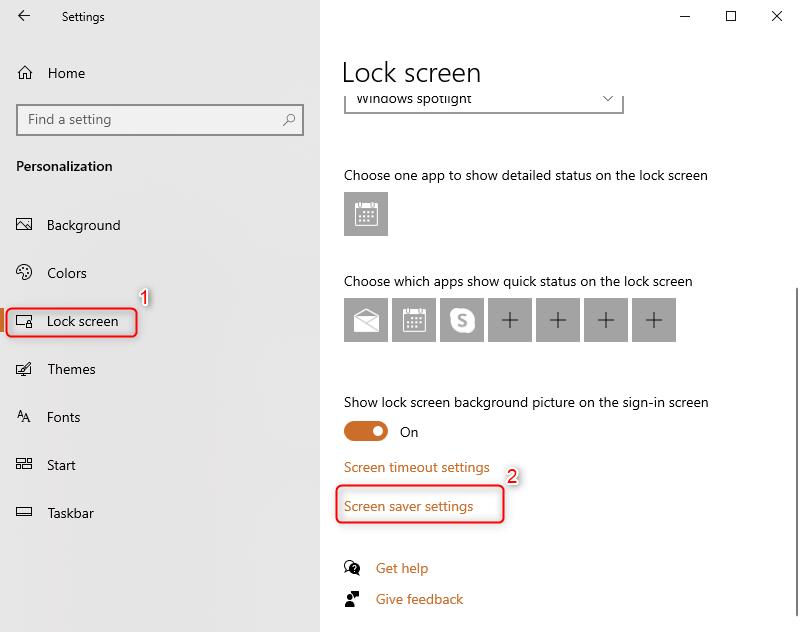
- اگلا ، پر کلک کریں اسکرین سیور کی ترتیبات لنک.
- کے تحت ' اسکرین سیور ، 'ڈراپ ڈاؤن مینو پر کلک کریں اور منتخب کریں اسکرین سیور آپ استعمال کرنا چاہتے ہیں
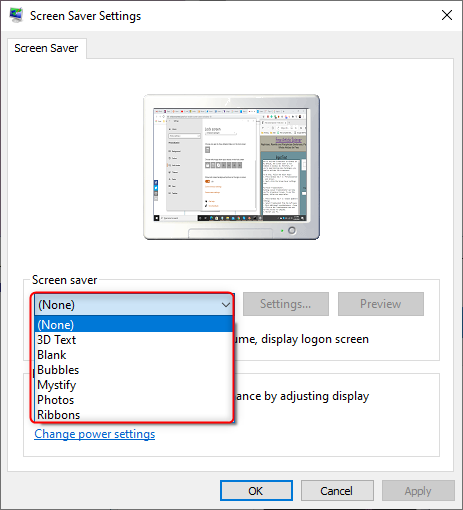
- کے ساتہ رکو آپشن ، آپ اسکرین سیور کے متحرک ہونے سے پہلے او ایس منٹ کی غیر فعالیت کا انتخاب کرسکتے ہیں۔ اس کے ساتھ ہی ، آپ اسے استعمال کرسکتے ہیں دوبارہ شروع کرنے پر ، لاگن اسکرین ڈسپلے کریں اسکرین سیور فعال ہونے پر اپنے پی سی کو خود بخود لاک کرنے کا اختیار۔
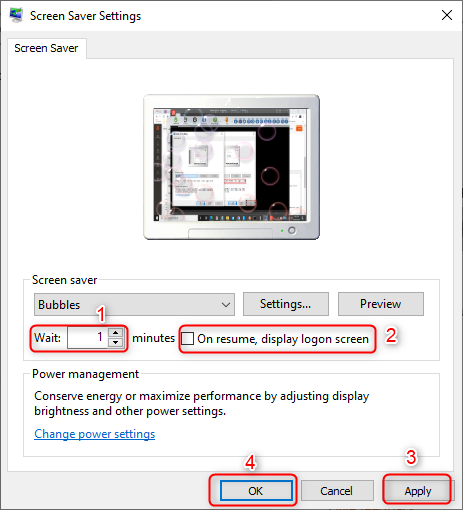
- پر کلک کریں درخواست دیں بٹن پھر ٹھیک ہے سیٹ اپ ختم کرنے کے لئے۔
اگر آپ نے مندرجہ بالا مراحل کی صحیح طریقے سے پیروی کی ہے تو ، ونڈوز 10 آپ کی مخصوص کردہ ترتیبات کے ساتھ اسکرین سیور کو چالو کرے گا۔
آئیے دیکھتے ہیں کہ جب آپ کے ونڈوز 10 کے اسکرین سیور کو کیسے ٹھیک کیا جائے ونڈوز 10 سکرینسیور کام نہیں کر رہا.
حل 1: ونڈوز کو اپ ڈیٹ کریں
بہت سارے طریقے ہیں جن سے آپ یہ یقینی بناسکتے ہیں کہ اسکرین سیور مسئلہ دوبارہ سرجری جاری نہیں رکھتا ہے۔ ہمیشہ درستگیوں کی تلاش کے ل place پہلی جگہ وہ ہے ونڈوز اپ ڈیٹ . ونڈوز کو اپ ڈیٹ کریں جیسے ہر چیز کو ہونا چاہئے۔ اپ ڈیٹ مائیکروسافٹ کی فراہمی کا طریقہ ہے خطرات سے متعلق اصلاحات ، مسائل ، اور کیڑے ونڈوز تقسیم کے اجراء کے بعد دریافت ہوئے۔ نئی تازہ کاریوں کے لئے چیک کریں:
- کے پاس جاؤ ترتیبات سے اسٹارٹ مینو۔
- کھولو تازہ کاری اور سیکیورٹی > منتخب کریں ونڈوز اپ ڈیٹ بائیں طرف کے مینو سے ، اور پر کلک کریں اپ ڈیٹ کے لیے چیک کریں بٹن
آپ حیران ہوں گے کہ اس سے کتنے مسائل حل ہوسکتے ہیں۔
حل 2: ڈیوائس ڈرائیورز کو اپ ڈیٹ کریں
ہم نے پہلے ہی ڈرائیوروں کو اپ ڈیٹ رکھنے پر تبادلہ خیال کیا ہے۔ نہ صرف ونڈوز ڈرائیور بلکہ دوسرے سافٹ ویئر کے لئے ڈرائیور۔
ڈیوائس ڈرائیور کیڑے حاصل کرسکتے ہیں اور انہیں تازہ ترین رکھنا اتنا ہی ضروری ہے جتنا آپ کے ونڈوز انسٹالیشن کے ل for کرنا۔ ڈرائیور اپ ڈیٹ ونڈوز اپ ڈیٹ کا استعمال کرکے بھی پایا جاسکتا ہے ، لیکن یہ دستیاب ہر ہارڈ ویئر کے لئے کام نہیں کرتا ہے اور آپ کا ڈویلپر اپنی مرضی کے مطابق ہارڈ ویئر کا جزو استعمال کرسکتا ہے جس میں کسٹم ڈرائیور کی ضرورت ہوتی ہے۔
کیوں میرا کمپیوٹر وائی فائی منقطع رہتا ہے؟
جدید ترین ہارڈویئر ڈرائیوروں کو حاصل کرنے کے ل you ، آپ کو بس اتنا کرنے کی ضرورت ہے کہ مینوفیکچررز کی ویب سائٹ دیکھیں اور ڈاؤن لوڈ سیکشن تلاش کریں۔ اپنی مصنوع کے لئے جدید ترین ڈرائیور ڈھونڈنے اور ڈاؤن لوڈ کرنے کیلئے اپنے آلے کا ماڈل نام درج کریں۔
حل 3: اسکرینسیور کی ترتیبات کو چیک کریں

اپنی اسکرین سیور کی ترتیبات کو چیک کریں۔ یہ اہم ہے.
اگر آپ کا سکرین سیور کام نہیں کررہا ہے تو ، اس کے قابل ہونے یا تشکیل کرنے کا ایک اچھا موقع ہے جس طرح سے آپ کی ضرورت ہے۔
اسکرین سیور کی ترتیبات کو چیک کرنے کے ل، ،
- دائیں کلک کریں پر مینو شروع کریں بٹن اور منتخب کریں کنٹرول پینل .
- پر کلک کریں ظاہری شکل اور شخصی ، پھر کلک کریں سکرینسیور تبدیل کریں نجکاری کے تحت۔
اس سے آپ ان اختیارات تک رسائی حاصل کرسکیں گے جو آپ کو اپنی اسکرین سیور کو آن کرنے کی ضرورت ہوتی ہے اور جب آپ چاہتے ہیں کہ آپ اس میں داخل ہوں۔
حل 4: صاف ماؤس سینسر اور ماؤس پیڈ کا استعمال کریں
اگر آپ کو معلوم ہوتا ہے کہ جب آپ اپنی حرکت کرتے ہیں تو آپ کا سکرینسیور ختم نہیں ہوتا ہے ماؤس ، کیا ہے؟ متحرک جاگنے کے لئے آپ کا کمپیوٹر ، پھر چیک کریں کہ آپ کا ماؤس سینسر اور ماؤس پیڈ صاف ہے۔ اس میں اتنی آسانی سے کوئی چیز آپ کے کمپیوٹر کو صحیح طریقے سے نہیں جاسکتی ہے ، اس طرح آپ کے سکرینسیور کو متحرک رکھتے ہیں۔ یہ آپ کے خیال سے کہیں زیادہ ہوتا ہے۔
حل 5: پاور مینجمنٹ کے اختیارات کو چیک کریں
اسکرین سیور بجلی کی بچت کی خصوصیت ہے ، یہ آپ کی بجلی کی بچت کی ترتیبات سے جڑا ہوا ہے۔ اس وجہ سے ، آپ کی بجلی کی بچت کی ترتیبات کو تبدیل یا خراب کردیا گیا ہے۔ یہ آپ کے سکرین سیور کے طرز عمل کو متاثر کرسکتا ہے۔
- کے پاس جاؤ تلاش کریں ، پاور ٹائپ کریں ، اور کھلا طاقت کا انتخاب کریں منصوبہ
- منتخب کریں منصوبے کی ترتیبات کو تبدیل کریں آپ کے منتخب کردہ منصوبے کے آگے
- کے پاس جاؤ اعلی درجے کی طاقت کو تبدیل کریں ترتیبات
- اعلی درجے کی ترتیبات ونڈو میں ، منتخب کریں پلان ڈیفالٹس کو دوبارہ ترتیب دیں
حل 6: پاور ٹربوشوٹر چلائیں۔
پاور ٹربوشوٹر چلانے سے آپ اسکرین سیور کے مسائل کو ٹھیک کرسکتے ہیں۔ اس اختیار کو استعمال کرنے کے لئے ، نیچے دیئے گئے مراحل پر عمل کریں۔
- دبائیں ونڈوز کی + I> تازہ کاری اور ترتیبات منتخب کریں
- منتخب کریں دشواری حل بائیں پین سے > اضافی دشواریوں> بجلی پر کلک کریں .
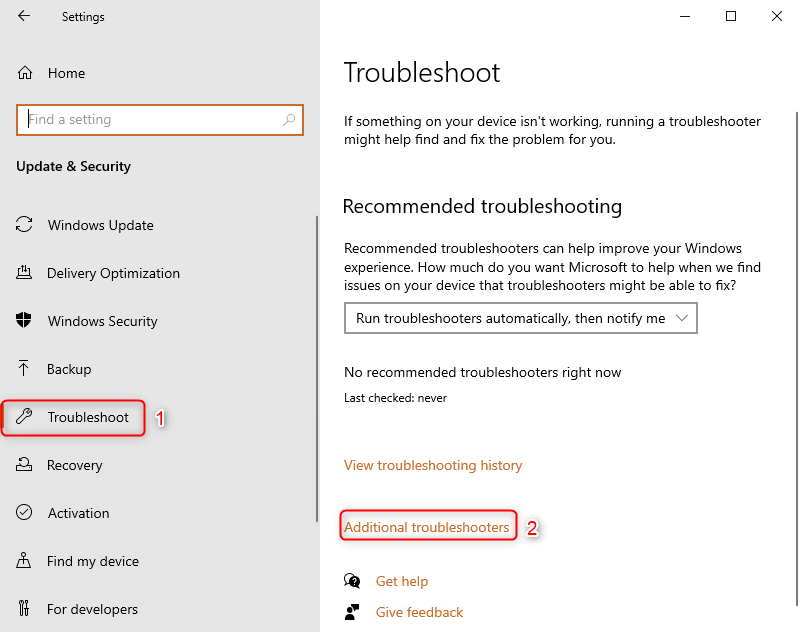
- پر کلک کریں پریشانیوں کو چلائیں اور عمل مکمل ہونے کا انتظار کریں۔
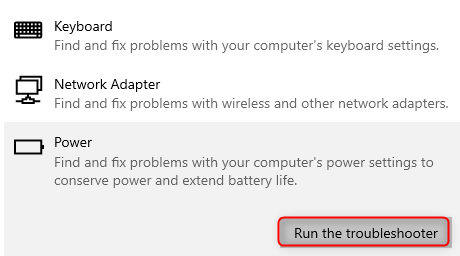
- دوبارہ شروع کریں آپ کا کمپیوٹر
حل 7: ایس ایف سی اسکین چلائیں
سسٹم فائل چیکر ایک ورسٹائل ٹول ہے جو آپ کو ونڈوز کے بیشتر دشواریوں کے ازالے میں مدد کرسکتا ہے۔ اس آلے کو استعمال کرنے کے لئے ، درج ذیل کام کریں:
- دبائیں ونڈوز کی + R کھولنے کے لئے رن افادیت
- ٹائپ کریں Cmd اور دبائیں Ctrl + شفٹ + درج کریں بطور ایڈمنسٹریٹر کمانڈ چلائیں۔
- اگلا ، ٹائپ کریں ایس ایف سی / سکین اور enter دبائیں۔
- اس عمل میں کچھ وقت لگے گا۔ ایک بار مکمل ہونے پر ، دوبارہ شروع کریں آپ کا کمپیوٹر
حل 8: DISM چلائیں
آپ اپنے ونڈوز میں سے کچھ مسائل تلاش کرنے کے لئے DISM ٹول چلا سکتے ہیں۔ اس آلے کو استعمال کرنے کے لئے ، نیچے دیئے گئے مراحل پر عمل کریں۔
- دبائیں ونڈوز کی + R کھولنے کے لئے رن افادیت
- ٹائپ کریں Cmd اور دبائیں Ctrl + شفٹ + درج کریں بطور ایڈمنسٹریٹر کمانڈ چلائیں۔
- مندرجہ ذیل کمانڈ کو ٹائپ کریں ، اور ہر کمانڈ کے بعد انٹر دبائیں۔
- برطرفی / آن لائن / صفائی امیج / چیک ہیلتھ
- برطرفی / آن لائن / کلین اپ امیج / سکین ہیلتھ
- برخاست / آن لائن / صفائی امیج / بحالی صحت
- ٹائپ کریں باہر نکلیں کمانڈ پرامپٹ ونڈوز کو بند کرنے اور دوبارہ شروع کریں آپ کا کمپیوٹر
یقین کریں یا نہیں ، آپ کا سکرینسیور ونڈوز 10 میں بطور ڈیفالٹ چالو نہیں ہوتا ہے ، لہذا آپ یہ بھی چیک کرنا چاہتے ہیں کہ یہ چالو ہے۔ اگر ان میں سے کوئی بھی تدبیر اس مسئلے کی اصلاح نہیں کرتی ہے (اور ان میں سے ایک کو چاہئے تو) ، پھر آپ کو اپنے سسٹم پر چیک چلانے کی ضرورت پڑسکتی ہے۔ اگر آپ تھرڈ پارٹی اسکرین سیور ایپ استعمال کررہے ہیں تو ، آپ کو کسی دوسرے کو استعمال کرنے یا ڈیفالٹ پر واپس جانے پر غور کرنے کی ضرورت پڑسکتی ہے۔ونڈوز 10 سکرینسیور.